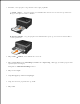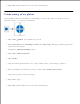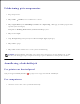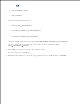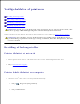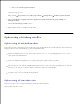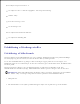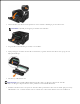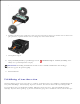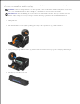Users Guide
Table Of Contents
- DellBrugervejledning for 2330d/dn og 2350d/dn-laserprintere
- Sådan finder du oplysninger
- Om printeren
- Kontrolpanelmenuer
- Installation af hardware (ekstraudstyr)
- Ilægning af papir
- Indstilling af lokal udskrivning
- Indstilling af netværksudskrivning
- Softwareoversigt
- Udskriver
- Udskrivning af dokumenter
- Udskrivning ved hjælp af MP-arkføderen
- Udskrivning af et to-sidet dokument (dupleksudskrivning)
- Udskrivning af flere sidebilleder på en side (X pr. side)
- Udskrivning af en brochure
- Udskrivning på konvolutter
- Udskrivning på brevpapir
- Udskrivning af en plakat
- Udskrivning på transparenter
- Annullering af udskriftsjob
- Vedligeholdelse af printeren
- Administrativ support
- Fejlfinding på printer
- Ofte stillede spørgsmål: Dell Problemer og løsninger for 2330d/dn og 2350d/dn-laserprintere
- Problemer med opsætning
- Fejlmeddelelser
- Close Door (Luk panel)
- Install Tray
or Cancel Print Job (Installer skuffe eller annuller udskriftsjob) - Load With
(Læg i ) - Load With
(Læg i ) - Load With
(Læg i ) - Load With
(Læg i ) - Load Multipurpose Feeder With
(Læg i MP-arkføder) - Load Multipurpose Feeder With
(Læg i MP-arkføderen) - Load Multipurpose Feeder With
(Læg i MP-arkføderen) - Load Multipurpose Feeder With
(Læg i MP-arkføderen) - Output Bin Full - Remove Paper (Udskriftsbakke er fuld - Fjern papir)
- 30 Invalid Refill, Change Toner Cartridge (Ugyldig genopfyldning, udskift tonerkassetten)
- 31 Missing or Defective Cartridge (Manglende eller defekt kassette)
- 31 Defective Toner Cartridge (Defekt tonerkassette)
- 32 Unsupported Toner Cartridge (Uunderstøttet tonerkassette)
- 34 Short Paper (Papiret er for kort)
- 35 Insufficient Memory to Support Resource Save Feature (Ikke nok hukommelse til funktionen Spar ressourcer)
- 37 Insufficient Memory to Collate Job (Ikke nok hukommelse til at sortere job)
- 37 Insufficient Defrag Memory (Ikke nok defragm. hukommelse)
- 38 Hukommelsen er fuld
- 39 Complex Page, Some Data May Not Have Printed (Kompleks side, nogle data blev muligvis ikke udskrevet)
- 54 Standard Network Software Error (Softwarefejl i standardnetværk)
- 56 Standard Parallel Port Disabled (Standardparallelport er deaktiveret)
- 56 Standard USB Port Disabled (Standard USB-port er deaktiveret
- 58 Too many flash options (For mange flashoptioner)
- 58 Too Many Trays Attached (Der er for mange skuffer isat)
- 59 Unsupported Tray
(Uunderstøttet skuffe) - 81 Engine code CRC failure (Enginekode CRC-fejl)
- 84 Imaging Drum Life Warning (Billedtromle snart opbrugt) /PC Unit Life Warning (Fotokonduktor snart opbrugt)
- 84 Replace Imaging Drum/Replace PC Unit (Udskift billedtromle/Udskift fotokonduktor)
- 88 Toner Low (Toner snart tom)
- 88 Replace Toner Cartridge (Udskift tonerkassette)
- 200 papirstop
- 201 papirstop
- 202 papirstop
- 234 Paper Jam - Check duplex (Papirstop - Kontroller dupleksenhed)
- 234 Paper Jam - Check duplex (Papirstop - Kontroller dupleksenhed)
- 234 Paper Jam - Check duplex (Papirstop - Kontroller dupleksenhed)
- 235 Paper Jam - Check duplex (Papirstop - Kontroller dupleksenhed)
- 24x Paper Jam - Check Tray
(24x Papirstop - Kontroller skuffe ) - 251 Paper Jam - Check Multipurpose Feeder (Papirstop - Kontroller MP-arkføderen)
- Generelle retningslinjer for valg og ilægning af udskriftsmedier
- Undgå papirstop og forkert indføring
- Afhjælpning af papirstop
- Papirproblemer
- Udskrivningsproblemer
- Problemer med udskriftskvaliteten
- Ofte stillede spørgsmål: Mac OS-funktioner, -problemer og -løsninger
- Kontakt kundeservice
- Specifikationer
- Appendiks
- Licensoplysninger
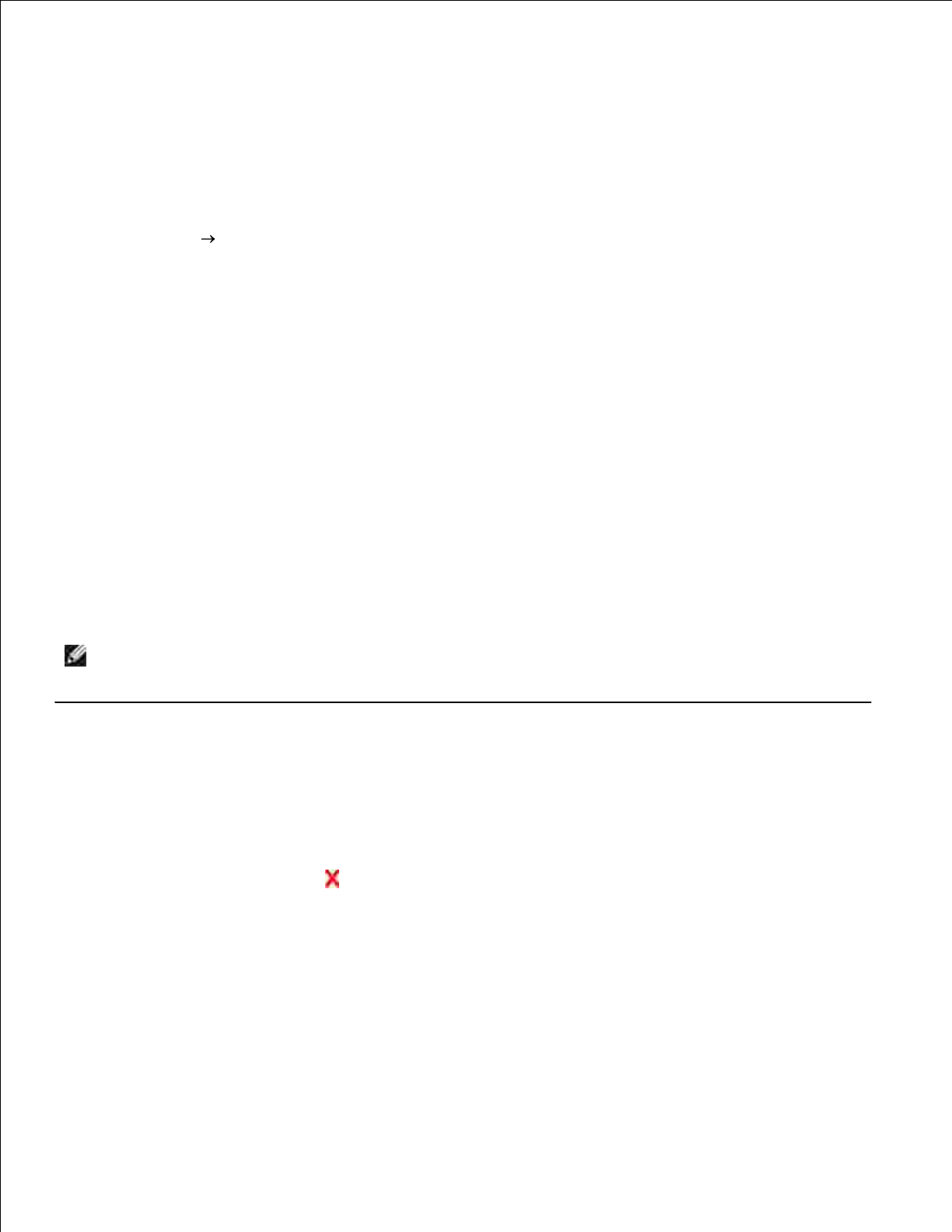
9.
Udskrivning på transparenter
Ilæg transparenter.1.
Klik på Filer Udskriv, mens dokumentet er åbent.2.
Klik på Egenskaber (eller Indstillinger, Printer eller Opsætning, afhængig af, hvilket program eller
operativsystem du bruger).
Dialogboksen Printing Preferences (Udskriftsindstillinger) vises.
3.
Klik på fanen Papir.4.
Vælg Transparency (Transparent) fra rullelisten Paper Type (Papirtype).5.
Klik på OK to gange.6.
Klik på OK i vinduet Udskriv for at sende jobbet til udskrivning.7.
BEMÆRK! Du kan forhindre udtværing ved at fjerne hver transparent, når den kommer ud, og lade
den tørre, før du lægger noget ovenpå. Det kan tage op til 15 minutter for transparenter at tørre.
Annullering af udskriftsjob
Fra printerens kontrolpanel
Tryk på knappen Cancel (Annuller) to gange for at stoppe det aktuelle udskriftsjob.
Fra computeren
I Windows Vista
®
eller senere (standardstartmenu):
a.
1.